Jak zakázat nebo povolit rozšířená oznámení programu Windows Defender v systému Windows 10
Aktualizace Windows 10 Anniversary zavedla vylepšená upozornění pro Windows Defender. Nyní, když je skenování dokončeno, aplikace zobrazí upozornění na toast na ploše a vloží stejné upozornění do Centra akcí. V systému Windows 10 existuje nastavení pro správu rozšířených oznámení. Pomocí něj je můžete zakázat nebo povolit.
S aktualizací Windows 10 Anniversary Update, kterou v době psaní tohoto článku představuje sestavení 14342, nabízí společnost Microsoft v aplikaci Nastavení možnost, která spravuje rozšířená oznámení programu Windows Defender. Chcete-li se k němu dostat, musíte provést následující.
-
Otevřete Nastavení.

- Přejděte na Aktualizace a zabezpečení - Windows Defender.


- Tam přejděte dolů na Vylepšená upozornění:
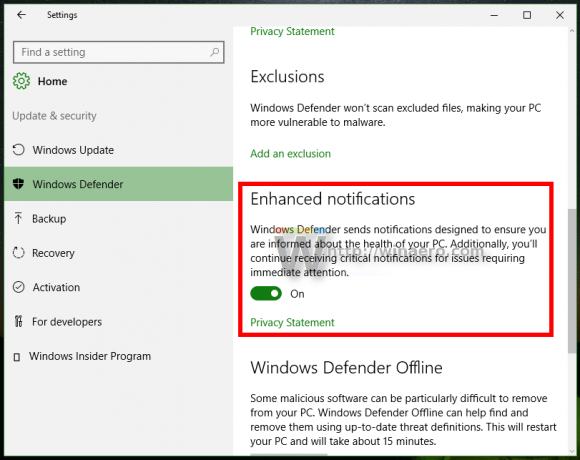
- Chcete-li tuto funkci povolit nebo zakázat, přepněte příslušný přepínač.
To je docela jednoduché.
V případě, že potřebujete zapnout nebo vypnout rozšířená oznámení programu Windows Defender v systému Windows 10 pomocí vylepšení registru, příslušná hodnota registru se nachází zde:
HKEY_LOCAL_MACHINE\SOFTWARE\Microsoft\Windows Defender\Reporting
Jakmile otevřete toto umístění (viz jak přejít na požadovaný klíč registru jedním kliknutím), můžete vidět hodnotu Zakázat EnhancedNotifications. Toto je 32bitová hodnota DWORD.
Pokud ve vašem registru neexistuje, můžete jej pouze vytvořit. budete muset převzít vlastnictví tohoto klíče,
Hodnota DisableEnhancedNotifications může být 1 nebo 0:
- 0 znamená, že rozšířená upozornění pro Windows Defender jsou povolena (výchozí).
- 1 znamená, že rozšířená upozornění pro Windows Defender jsou zakázána.
A je to.



